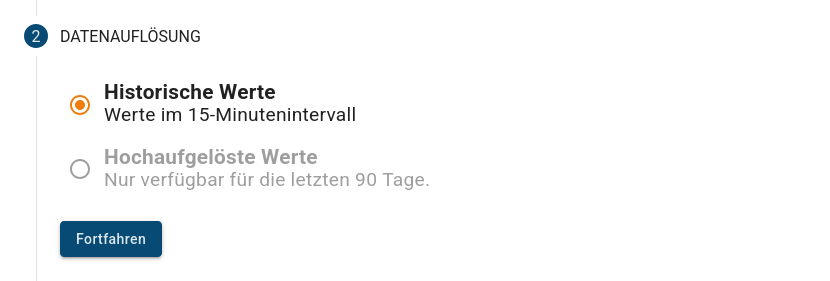¶ Einführung
Das Datenexport Dashboard ermöglicht es Daten eines Gerätes, die auf Pro Emonio gespeichert sind, herunterzuladen.
Damit können die Daten auch mit anderer Software ausgewertet oder anderweitig weiter verarbeitet werden.
¶ Anwendung des Datenexport Dashboards
¶ Dashboard öffnen
Das Dashboard ist in der geteilten Dashboardgruppe Datenverwaltung zu finden.
Diese wird geöffnet durch Klicken auf Dashboards im linken Menü (1), dann den Reiter Geteilt (2) auswählen und auf die geteilte Dashboardgruppe Datenverwaltung (3) klicken.
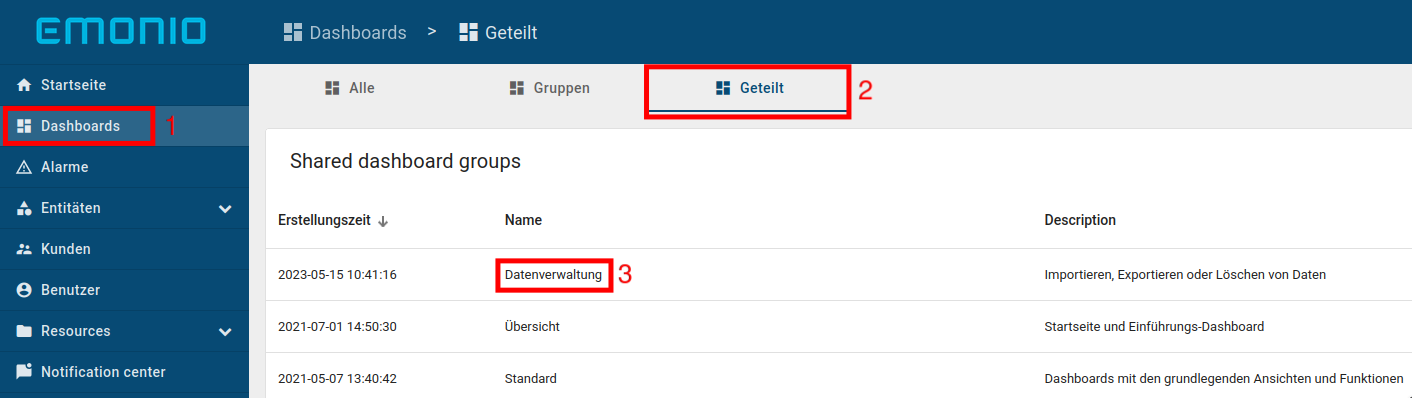
Dort das Dashboard Datenexport wählen.
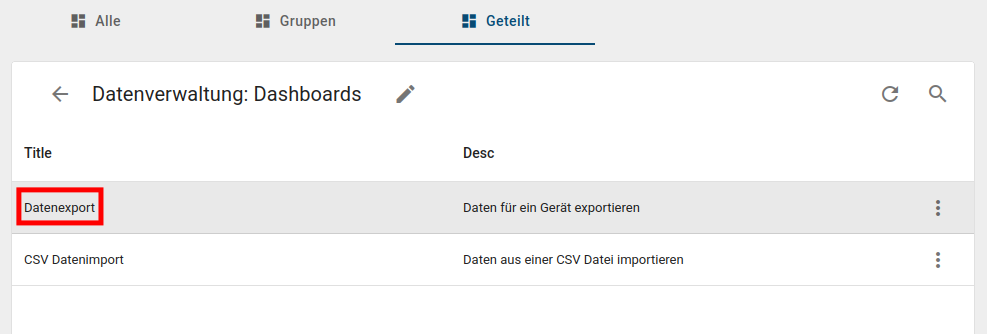
¶ Emonio auswählen
Nachdem das Dashboard geöffnet wurde, muss sichergestellt werden, dass der korrekte Emonio für den Export ausgewählt wurde.
Der ausgewählte Emonio wird am oberen rechten Bildschirmrand angezeigt, außerdem ist er im Text erwähnt.
Durch einen Klick auf den Namen am oberen rechten Bildschirmrand, kann der Emonio geändert werden.

¶ Zeitraum auswählen
Im ersten Schritt wird der Zeitraum ausgewählt, für welchen Daten exportiert werden sollen.
Durch klicken auf die Eingabefelder, öffnet sich eine Auswahlmöglichkeit für Datum und Uhrzeit.
Wird das Datum so gewählt, dass das Startdatum (von) nach dem Enddatum (bis) liegt, wird die Eingabe verworfen und ein Hinweis angezeigt.
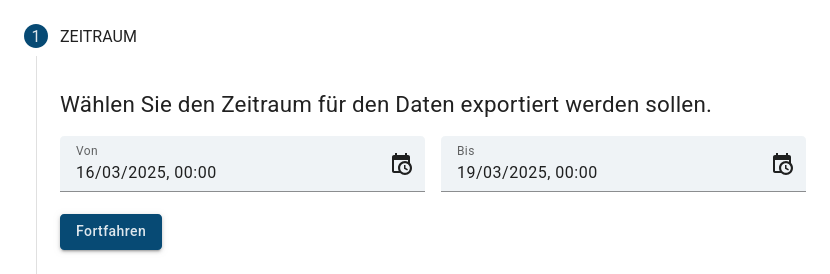
Durch klicken auf Fortfahren wird zum nächsten Schritt navigiert.
¶ Datenauflösung auswählen
Im zweiten Schritt wird die gewünschte Auflösung der Daten ausgewählt. Dabei gibt es die zwei Optionen:
- Historische Werte
Bei dieser Option werden Werte im 15-Minutenintervall exportiert. Diese Werte entsprechen den Werten, welche der Emonio alle 15 Minuten an Pro Emonio überträgt.
Eine nähere Beschreibung ist in der Anleitung zum Emonio im Abschnitt zum MQTT Protokoll zu finden.
Da diese Werte für immer auf dem Server gespeichert werden, kann der Zeitraum für diese Auflösung weiter in der Vergangenheit liegen. - Hochaufgelöste Werte
Bei dieser Option werden Werte in der maximal möglichen Auflösung exportiert. Diese hängt davon ab, in welchem Intervall der Emonio Daten übertragen hat.
Hat der Emonio im Sekundentakt Daten gesendet, werden auch Sekundenwerte exportiert. Hat der Emonio einmal die Minute Daten übertragen, wird ein Wertepaket pro Minute exportiert.
Da die hochaufgelösten Werte nur für 90 Tage auf dem Server gespeichert werden, kann auch nur maximal für die letzten 90 Tage exportiert werden.
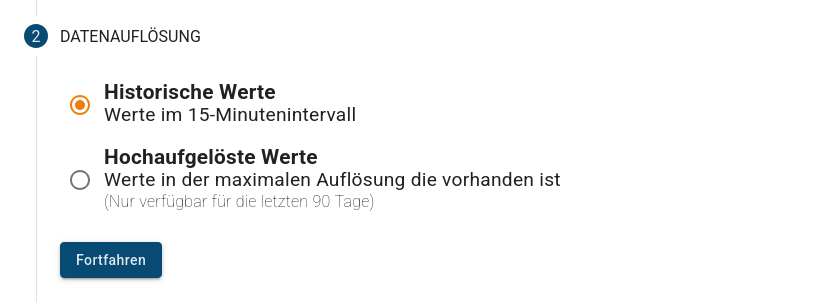
Wenn bei der Auswahl des Zeitraumes ein Startdatum gewählt wurde, welches mehr als 90 Tage in der Vergangenheit liegt, wird die zweite Option deaktiviert.
Durch klicken auf Fortfahren wird zum nächsten Schritt navigiert.
¶ Bestätigung
Im dritten Schritt werden die gewählten Parameter zu Bestätigung aufgelistet.
Durch klicken auf Jetzt exportieren wird der eigentliche Export begonnen und zum nächsten Schritt navigiert.
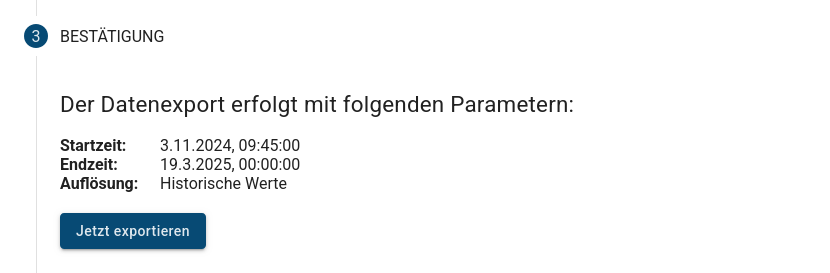
¶ Herunterladen
In vierten Schritt wird der Fortschritt des Exports angezeigt.
Im Hintergrund werden die Daten vom Server heruntergeladen und in eine lokale CSV-Datei geschrieben.
Abhängig vom verwendeten Browser kann es sein, dass sich ein Fenster öffnet, welches abfragt wo die Datei gespeichert werden soll.

Während des Exports darf die Seite nicht geschlossen oder zu einem anderen Bereich innerhalb der Seite navigiert werden. Sonst wird der Export abgebrochen.
¶ Export abgeschlossen
Der fünfte Schritt wird automatisch nach dem erfolgreichem Export angezeigt.